- English (English)
- Bulgarian (Български)
- Chinese Simplified (简体中文)
- Chinese Traditional (繁體中文)
- Czech (Čeština)
- Danish (Dansk)
- Dutch (Nederlands)
- French (Français)
- Greek (Ελληνικά)
- Hungarian (Magyar)
- Italian (Italiano)
- Japanese (日本語)
- Korean (한국어)
- Polish (Polski)
- Portuguese (Brazilian) (Português (Brasil))
- Slovak (Slovenský)
- Spanish (Español)
- Swedish (Svenska)
- Turkish (Türkçe)
- Ukrainian (Українська)
- Vietnamese (Tiếng Việt)
Speichern von PDF-Dokumenten
Mit dem PDF-Editor können ganze PDF-Dokumente oder ausgewählte Seiten gespeichert werden. Es stehen dabei zahlreiche Speicheroptionen zur Verfügung.
- Um die an Ihrem aktuellen PDF-Dokument durchgeführten Änderungen zu speichern, klicken Sie auf Datei > Speichern. Klicken Sie alternativ auf
 in der Hauptsymbolleiste.
in der Hauptsymbolleiste. - Um das aktuelle PDF-Dokument unter einem anderen Namen oder in einem anderen Ordner zu speichern, klicken Sie auf Datei > Speichern als > PDF-Dokument.... Klicken Sie alternativ auf
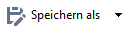 in der Hauptsymbolleiste und klicken Sie dann auf PDF-Dokument....
in der Hauptsymbolleiste und klicken Sie dann auf PDF-Dokument.... - Um Ihr Dokument als ein PDF-Dokument zu speichern, bei dem der Inhalt ausgewählt, kopiert und bearbeitet werden kann, klicken Sie auf Datei > Speichern als > Durchsuchbares PDF-Dokument. Klicken Sie alternativ auf Speichern als in der Hauptsymbolleiste und klicken Sie dann auf Durchsuchbares PDF-Dokument.
Im Ergebnis wird Ihr PDF-Dokument anhand der aktuell ausgewählten Speicheroptionen in ein durchsuchbares PDF konvertiert. Um die Speicheroptionen zu ändern, klicken Sie auf die Schaltfläche Optionen... im Dialogfeld zum Speichern und wählen die gewünschten Speicheroptionen in der Registerkarte PDF. - Um ein PDF-Dokument ohne eine Textebene zu speichern (solche PDF-Dokumente können nicht durchsucht und ihr Inhalt nicht ausgewählt, kopiert oder bearbeitet werden), klicken Sie auf Datei > Speichern als > Nur-Bild-PDF-Dokument. Klicken Sie alternativ auf Speichern als in der Hauptsymbolleiste und klicken Sie dann auf Nur-Bild-PDF-Dokument.
Im Ergebnis wird Ihr PDF-Dokument anhand der aktuell ausgewählten Speicheroptionen in ein Nur-Bild-PDF konvertiert. Um die Speicheroptionen zu ändern, klicken Sie auf die Schaltfläche Optionen... im Dialogfeld zum Speichern und wählen die gewünschten Speicheroptionen in der Registerkarte PDF.
 Um nur einige der Seiten des Dokuments zu konvertieren, wählen Sie im Fenster SEITEN die zu speichernden Seiten aus und klicken auf Speichern als im Kontextmenü.
Um nur einige der Seiten des Dokuments zu konvertieren, wählen Sie im Fenster SEITEN die zu speichernden Seiten aus und klicken auf Speichern als im Kontextmenü.
3/4/2022 7:13:05 AM